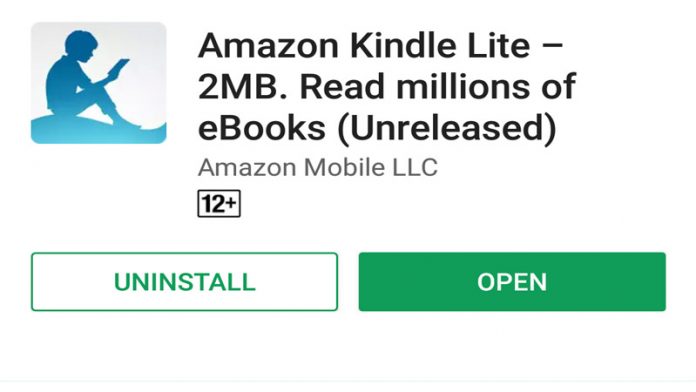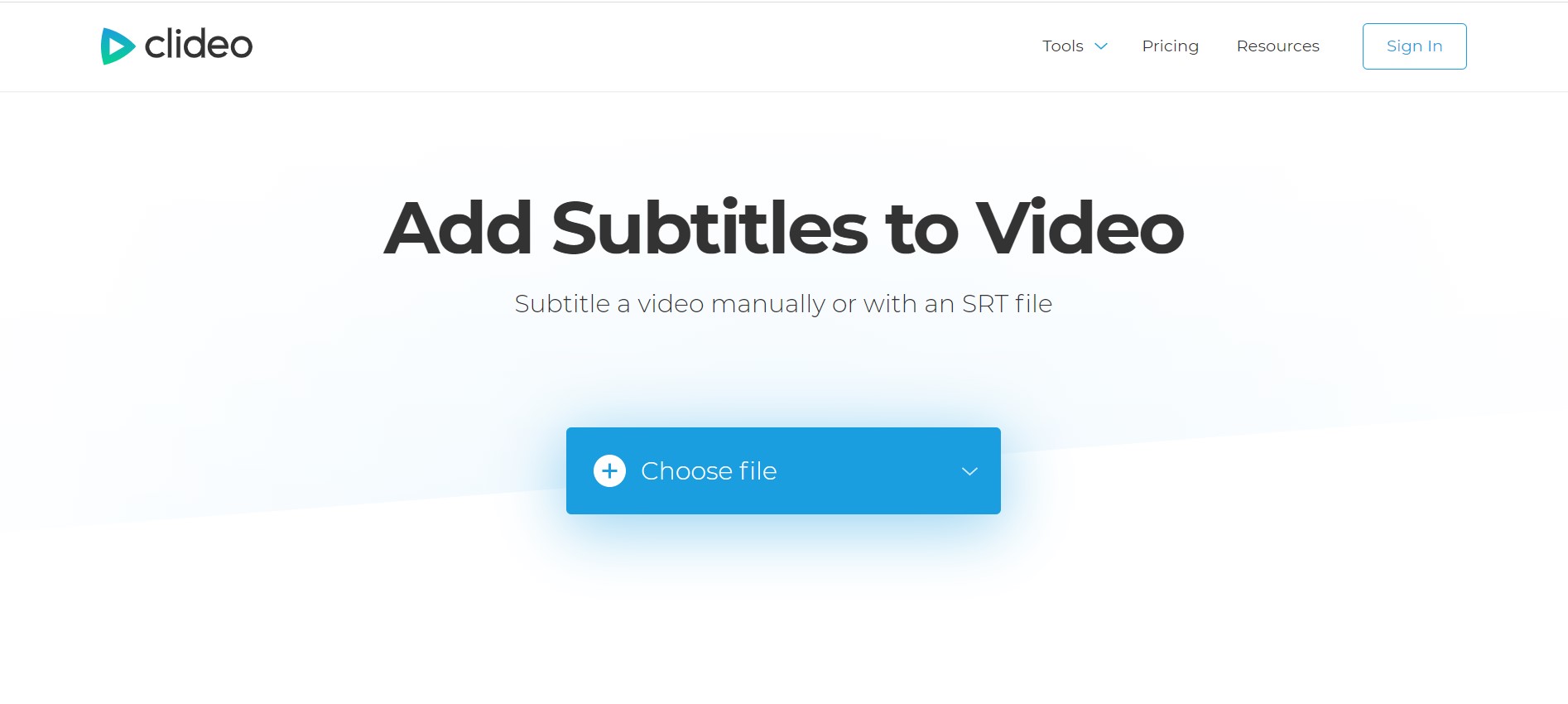Hình nền giống nhau có thể khiến bạn nhiều lúc cảm thấy nhàm chán. Nếu bạn cảm thấy mệt mỏi khi nhìn thấy cùng một hình nền hàng ngày, cách tốt nhất để thêm gia vị cho trải nghiệm màn hình chính của bạn là tạo trình chiếu hình nền, trong đó bạn sẽ có một hình nền khác sau mỗi vài phút. Trong bài viết này, hãy cùng xem cách bạn có thể bật trình chiếu hình nền trên máy tính Windows 10 của mình.
Cách thiết lập Trình chiếu hình nền trong Windows 10
Hình nền Windows 10 đi kèm với một tùy chọn tích hợp để kích hoạt trình chiếu. Sử dụng tính năng này, bạn có thể tự động thay đổi hình nền trên màn hình nền là một trong những cách để tối ưu hóa máy tính của bạn. Nó cũng tiết kiệm thời gian nếu bạn cảm thấy mệt mỏi với việc thay đổi hình nền mỗi ngày.
Dưới đây là quy trình ba bước đơn giản về cách bạn có thể đặt hình nền tự động thay đổi trên màn hình của mình.
Bước 1- Tạo một thư mục với tất cả các hình nền

Trước khi bắt đầu, bạn phải có tất cả các hình nền ở một nơi. Tạo một thư mục và sao chép tất cả hình ảnh và hình nền được sử dụng cho trình chiếu trên màn hình của bạn vào thư mục này. Đảm bảo rằng nó có thể dễ dàng truy cập.
Bước 2- Bật Trình chiếu hình nền

- Mở cài đặt trên máy tính của bạn thông qua menu Bắt đầu hoặc sử dụng phím tắt Win + I.
- Nhấn vào cá nhân hóa ở đây.
- Trên màn hình tiếp theo, chọn Nền từ thanh bên ở bên trái.
- Bây giờ, nhấp vào menu thả xuống dưới nền và chọn Trình chiếu.
- Sau đó, nhấp vào Duyệt qua.
- Chọn thư mục ảnh bạn muốn sử dụng cho trình chiếu.
Bước 3- Tùy chỉnh khoảng thời gian và các cài đặt khác

- Bây giờ, hãy nhấp vào menu thả xuống ở dưới cùng của hình ảnh để thay đổi từng hình ảnh.
- Chọn khoảng thời gian bạn muốn hình nền tự động thay đổi. Bạn có thể chọn từ 1 phút đến 1 ngày.
- Ngoài ra, hãy bật Shuffle nếu bạn muốn ảnh xuất hiện dưới dạng hình nền theo thứ tự ngẫu nhiên thay vì xuất hiện theo trình tự.
- Sau đó, chọn sự phù hợp cho hình nền của bạn. Điền thường tốt cho hình nền toàn màn hình. Tuy nhiên, bạn cũng có thể thử gạch và trung tâm để xem những gì phù hợp với bạn nhất.
Ngoài ra, hãy đảm bảo 'để trình chiếu chạy, ngay cả khi tôi đang chạy bằng pin', đặc biệt nếu bạn đang sử dụng máy tính xách tay. Nếu không, máy của bạn sẽ không bật trình chiếu hình nền cho đến khi nó được cắm vào nguồn điện.
Như vậy là bây giờ bạn đã có thể cài đặt thành công trình chiếu hình nền trên máy tính Windows 10 của mình. Hình nền trên màn hình của bạn sẽ tự động thay đổi sau một khoảng thời gian được chỉ định. Nếu bạn muốn tùy chỉnh nhiều hơn, bạn có thể truy cập lại cài đặt cá nhân hóa và thử nghiệm với màu sắc, chủ đề, phông chữ và hơn thế nữa.
Hộp bình luận trên FacebookBạn cũng có thể theo dõi chúng tôi để biết tin tức công nghệ tức thì tại Google Tin tức hoặc để biết các mẹo và thủ thuật, đánh giá điện thoại thông minh và tiện ích, hãy tham gia GadgetsToUse Telegram Group hoặc để có những video đánh giá mới nhất, hãy đăng ký Tiện ích Sử dụng Kênh Youtube.